经验直达:
- excel表格怎么合并
- Excel怎么合并计算建立报表
- 合并报表怎么合并
一、excel表格怎么合并
操作方法如下:
操作设备:戴尔电脑
操作系统:win10
操作软件:excel 2.01
1、打开excel表格,点击菜单栏的【数据】选项 。
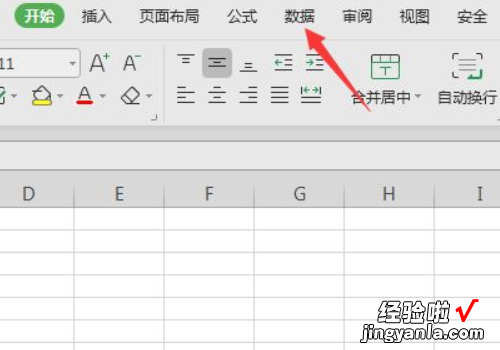
2、在下方 , 找到【合并表格】选项并点击 。
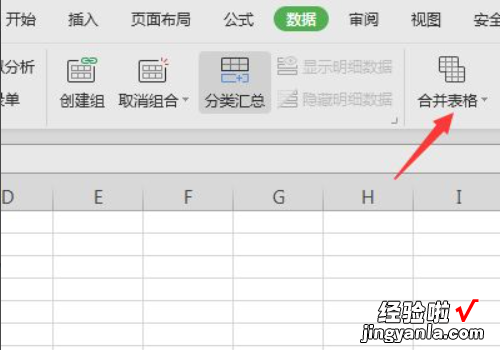
3、选择合并方式为【多个工作表合并成一个工作表】 。
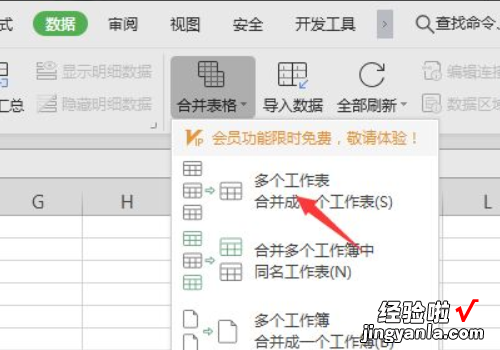
4、之后,点击【添加文件】选项 。
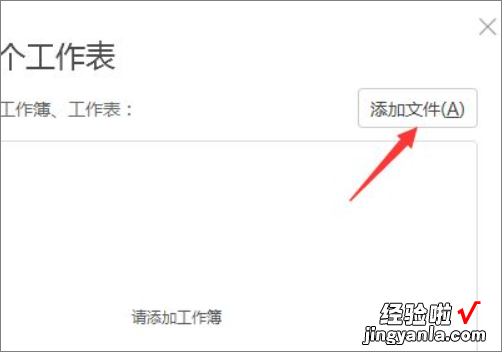
5、选择其他的excel表格 , 点击【打开】 。
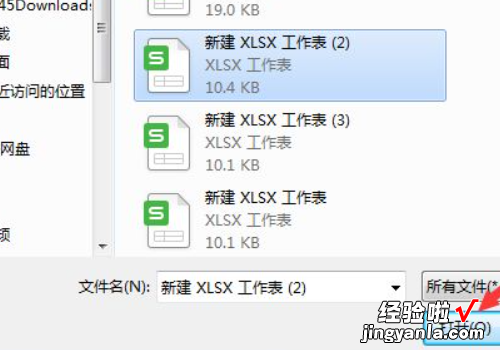
6、添加完成后,点击【开始合并】选项 。
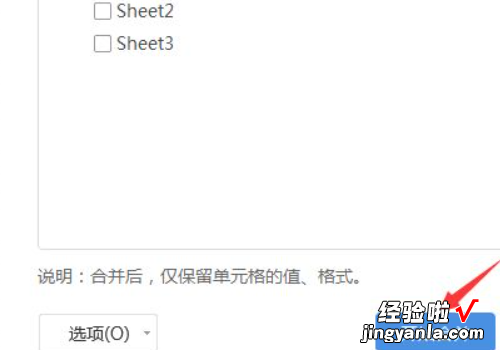
7、合并完成后,在【报告】页可看到合并的数据情况 。
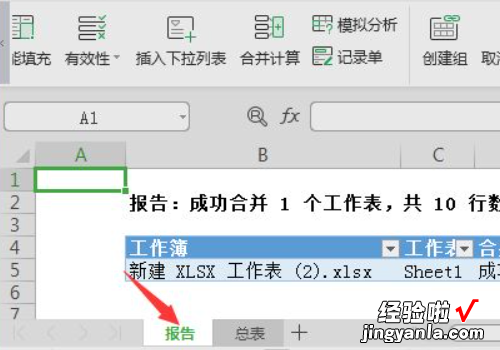
8、点击【总表】,即可看到合并后的表格内容 。
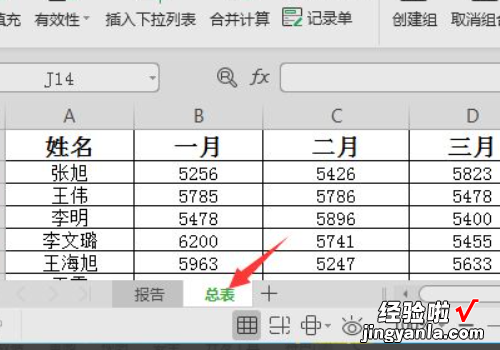
二、Excel怎么合并计算建立报表
在excel中,合并计算可以将相同格式的多个表合并为一个表!可能这是很多新手小伙伴都还不会操作的一个点!为了帮助大家学习掌握Excel合并计算的使用方法,下面我们就将通过“Excel怎么合并计算建立报表?”来教一教大家,一起来看一看吧!
Excel合并计算建立报表方法:
1.打开“建立分户报表素材.xlsx”文件,这里需要将“南京”“海口”“上海”“珠海”4个工作表中的内容进行汇总 。
可以看到每个表均包括品种和销售额,当数据列表有不同的行标题或列标题时,执行合并计算操作会将同一工作表或不同工作表中不同的行或列的数据进行内容合并,形成包括数据源表中所有不同行标题或不同列标题的新数据列表 。
2.在“建立分户报表.xlsx”素材文件中,在“汇总”工作表中选择A4单元格 。
TIPS:数据汇总会从当前选择的单元格开始显示 。
3.单击【数据】→【数据工具】组→【合并计算】按钮 。
4.弹出【合并计算】对话框,选择“南京”工作表,在【引用位置】文本框中将自动显示“南京!” 。
5.选择A3:B6单元格区域,即在【引用位置】文本框中显示“南京!$A$3:$B$6”,单击【添加】按钮 。
TIPS:添加时要添加数据区域,不要添加标题 。
6.将选择的数据添加至【所有引用位置】列表框后的效果如下图所示 。
7.使用同样的方法 , 添加“海口”工作表的A3:B6区域 。
8.添加“上海”工作表的A3:B7区域 。
9.添加“珠海”工作表的A3:B5区域,选择【首行】和【最左列】复选框,单击【确定】按钮 。
10.合并计算后的最终效果如下图所示 。
TIPS:合并计算的内容必须是数值型的,只有数值才可以进行合并或计算 。
操作到这里,关于“Excel怎么合并计算建立报表?”的内容就是这么多了 , 大家都学会了Excel合并计算的操作技巧了吗?学会之后希望大家赶紧运用到自己的报表制作里面来哦~
三、合并报表怎么合并
【Excel怎么合并计算建立报表 excel表格怎么合并】我:首先打开excel表格,全选需要合并的单元格,然后点击工具栏里的合并后居中后方箭头,最后选择需要的合并单元格方式即可 。
MicrosoftOfficeExcel是Microsoft为使用Windows和AppleMacintosh操作系统的电脑编写的一款电子表格软件 。该软件直观的界面、出色的计算功能和图表工具 , 再加上成功的市场营销 , 使Excel成为最流行的个人计算机数据处理软件 。在1993年,作为MicrosoftOffice的组件发布了5.0版之后,Excel就开始成为所适用操作平台上的电子制表软件的霸主 。
MicrosoftOffice是一套由微软公司开发的办公软件套装,它可以在MicrosoftWindows、WindowsPhone、Mac系列、iOS和Android等系统上运行 。与其他办公室应用程序一样,它包括联合的服务器和基于互联网的服务 。
Excel是第一款允许用户自定义界面的电子制表软件(包括字体、文字属性和单元格格式) 。它还引进了“智能重算”的功能,当单元格数据变动时,只有与之相关的数据才会更新,而原先的制表软件只能重算全部数据或者等待下一个指令 。同时,Excel还有强大的图形功能 。
